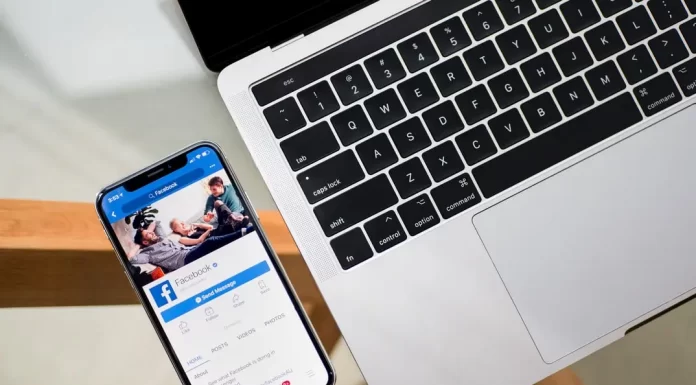在今天的媒体和互联网空间,信息以光速传播。任何事件一发生,我们就能立即观察到各种互联网资源上出现的头条新闻。这同样适用于Facebook。如果你在你的Facebook页面上发了一个帖子,它将能够被任何看到它的人转贴。而尽可能多的人将知道你所发生的事件或你想分享的信息。
但是,你如何确保你在Facebook个人资料中更改的信息不被显示出来?当你做出改变时,无论是像添加家乡这样的小事,还是像改变关系状况这样的私事,Facebook都会在你朋友的新闻推送中公布。如果你不愿意公开某些事情,或者不想让你的朋友的新闻提要变得混乱,你可以禁止Facebook发送更新。以下是如何更新你的Facebook个人资料而不发布。
如何在不发帖的情况下用电脑改变Facebook的资料图片
如果你想改变你的Facebook个人资料图片,而不使用你的PC或笔记本电脑发布,你必须遵循这些步骤。
- 首先,打开Facebook网站,登录你的账户。
- 然后,点击个人资料图标。
- 之后,再次点击你的个人资料图片,选择 “更新个人资料图片”。
- 接下来,点击 “上传照片”。
- 设置你的新个人资料图片,然后点击 “保存”。
- 打开你的个人资料,进入你所发布的照片。
- 点击你的名字下面的按钮,很可能是说 “朋友”。
- 最后,选择 “只有我”。
一旦你完成了这些步骤,你仍然会看到你的帖子,但其他人不会。
如何使用智能手机在不发帖的情况下更改Facebook的个人资料图片
如果你想改变你的Facebook个人资料图片,而不使用你的智能手机发布,你必须遵循这些步骤。
- 首先,在你的智能手机上打开Facebook应用程序,如有必要,登录你的账户。
- 然后,进入你的个人资料,点击个人资料图片。
- 之后,点击 “选择个人资料图片或视频”。
- 最后,上传你的新资料图片,并取消勾选 “将你的更新分享到新闻提要 “旁边的方框。
如何在不通知的情况下更新Facebook个人资料
如果你想在不通知所有人的情况下更新你的Facebook资料,你必须遵循这些步骤。
- 首先,导航到你的Facebook时间线,点击 “更新信息 “按钮。
- 之后,在包含你想改变的项目的类别中点击 “编辑”。
- 然后,点击你想要改变的具体项目旁边的隐私设置按钮,然后将设置改为 “只有我”。
输入新的信息,然后保存更改。有了新的隐私设置,其他人不会在他们的新闻提要中看到这些变化,但他们也无法看到你时间轴上的信息。
Facebook帖子的隐私选项有哪些
在社交媒体上,与朋友分享你喜欢的东西是很常见的。在Facebook上,人们可以在自己的时间线上分享其他用户的帖子。但这一切都取决于作者为其信息所设置的隐私设置。
Facebook为其用户提供了不同的隐私选项。每当你发布一些信息时,你可能已经看到了 “编辑受众 “选项。这是默认选项,允许你控制谁可以看到你的Facebook帖子,谁不可以。
目前在Facebook平台上有以下的帖子隐私选项。
- 公开。公开的帖子对网络上的任何人都可用。不管这个人是否有Facebook账户,都是如此。
- 朋友。只有在你的朋友名单上的人才能看到你的出版物。
- 朋友除外。这个选项允许你选择你想从观众名单中排除的朋友。
- 特定的朋友。只有你选择的那些朋友才能查看和参与该帖子。
- 只有我。除了你,没有人可以看到你的帖子。
- 自定义。这个选项是 “朋友除外 “选项和 “特定朋友 “选项的混合。一个帖子的作者可以包括和排除他或她的朋友名单中的朋友。